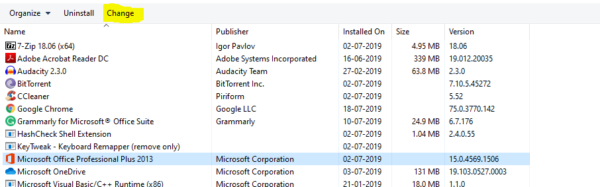Microsoft Excel Spreadsheet é uma ferramenta poderosa que está incluída no Microsoft Office Suite. É versatilidade e poder tornam o Excel muito popular. Assim, o Excel se tornou o padrão da indústria na maioria das empresas corporativas. Recentemente alguns usuários relataram que não são capazes de encontrar a barra de rolagem vertical no Excel. Nós começamos a diagnosticar o sistema problemático e descobrimos que o Excel não está mostrando nenhuma barra de rolagem. Criamos uma nova planilha de cálculo e tentamos ainda o mesmo problema. Então o que causa este tipo de problemas. Existem três razões principais que causam o desaparecimento da barra de rolagem.
Barra de rolagem Desabilitada: Na maioria das vezes não notamos que há a possibilidade de desativar a barra de rolagem. O Excel tem a opção de desabilitar a barra de rolagem e aumentar a visibilidade da barra de rolagem. Você pode encontrar esta opção em Opções de exibição para esta pasta de trabalho. Verá mais sobre isto na parte da solução.
Barra de rolagem pode ser Minimizada: Às vezes a barra de rolagem pode ter sido minimizada por engano. Ou se linhas em branco e colunas vazias que foram excluídas anteriormente e quando a barra de rolagem fica muito fina devido à quantidade excessiva de linhas.
Corrupted excel: Se o excel foi corrompido, pode haver a possibilidade de causar o desaparecimento da barra de rolagem.
Não cabe na tela: Quando o programa excel pode ser ampliado ou minimizado devido ao qual o programa deve ser limitado a uma quantidade específica de espaço na tela. Se o programa for limitado, então ele minimiza automaticamente a barra de rolagem, a fim de manter a informação da célula segura. Nós já sabemos o que causa a falta da barra de rolagem no Excel. Se você estiver enfrentando o problema do desaparecimento da barra de rolagem, então este post irá orientar para corrigir o problema. Encontre as soluções abaixo.
Solução 1. Reinicie o Programa
Antes de prosseguir com a outra solução primeiro reinicie o programa e verifique uma vez. Feche o programa e abra-o novamente. Ou você pode abrir o excel no modo seguro e verificar uma vez.
Abrir comando de execução pressionando Windows + R e digite excel /safe, e pressione enter isto abrirá o excel no modo seguro. Verifique se a barra de rolagem está visível no modo de segurança. Se você estiver usando o excel em um ambiente corporativo, então você deve entrar no seu ID, Verifique se a barra de rolagem do excel está funcionando em outro perfil de usuário. Se estiver funcionando você pode recriar seu perfil e verificar.
Solução 2: Habilite a barra de rolagem
Como mencionei anteriormente Na maioria das vezes não notamos que existe a possibilidade de desabilitar a barra de rolagem. O Excel tem a opção de desabilitar a barra de rolagem e aumentar a visibilidade da barra de rolagem. Você pode encontrar esta opção em Opções de Exibição desta pasta de trabalho.
- Abrir Excel e clicar em planilha em branco ou você pode abrir seu importante arquivo excel no qual a barra de rolagem está faltando.
- Clique na Guia Arquivo e escolha Opções, Isto abrirá as Opções do Excel.
- Agora clique na opção de avanço e role para baixo até encontrar a Opção de Exibição desta pasta de trabalho.
- Cheque a barra de rolagem Mostrar Vertical está marcada se não Marque a opção e dê OK.
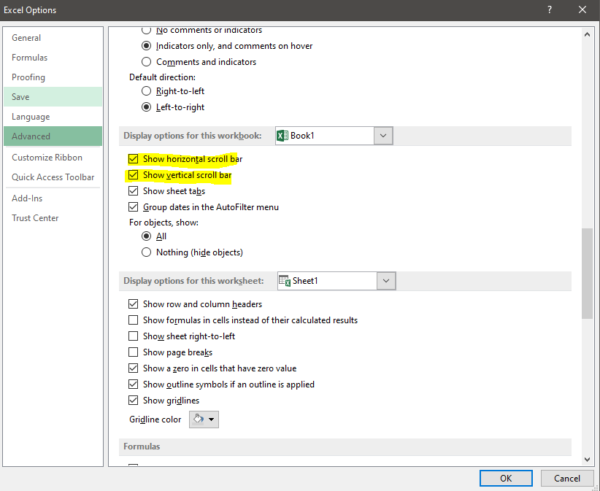
- Agora reinicie o excel uma vez e marque.
Solução 3: Maximize a barra de rolagem
Se você definir o excel para o número máximo de folhas a mostrar em uma única página, então você pode encontrar a barra de tela Horizontal. Neste caso irá verificar como obter a barra de rolagem de volta.
- Abra o seu importante arquivo excel no qual a barra de rolagem está faltando.
- No canto inferior direito, você pode ver os três pontos ao lado do botão Adicionar. Se esses pontos estiverem presentes, então a barra de rolagem foi minimizada.
- Clique e segure os três pontos e arraste para a esquerda para mostrar a barra de rolagem novamente.
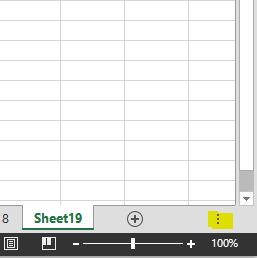
- Agora você pode ver a barra de rolagem. Se não prosseguir para a próxima solução.
Solução 4: Organize os ladrilhos.
Por vezes, se os ladrilhos não estiverem bem organizados, pode haver uma falha com algumas versões do programa. Então você não pode encontrar a barra de rolagem.
- Abra o seu importante arquivo excel no qual a barra de rolagem está faltando.
- Clique na aba View e selecione a opção Arrange Tudo.
- Agora clique no Tiled e selecione OK. Verifique se você consegue ver alguma mudança, Feche e abra o Excel para ver se o problema persiste.
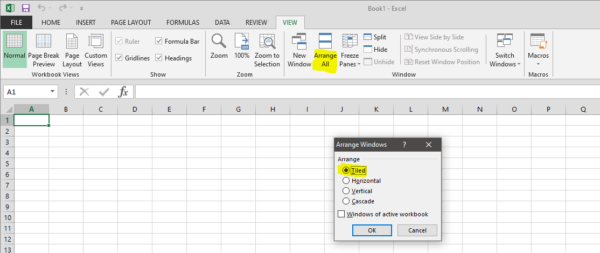
Solução 5: Reinstale o MS office
Se a solução acima não der nenhum resultado, então a opção final será reinstalar o MS office.
- Abrir comando run e digitar appwiz.cpl e pressionar enter, isto abrirá os programas e funcionalidades.
- Localizar o Microsoft office e clicar com o botão direito do mouse e escolher a opção change. Uma vez os programas iniciados, você terá a opção de reparar.